Kako onemogočiti in izbrisati svojo Google zgodovino lokacij
Če ste že kdaj omogočili Googlovo funkcijo zgodovine lokacij za svoje naprave, si lahko tako ogledate, kaj je posnela, izbrišete ta zapis in onemogočite sledenje v prihodnosti.
Zgodovina lokacij in poročanje o lokaciji, kot jih uporabljajo tako Googlove aplikacije – zlasti zemljevidi in fotografije – kot tudi oglaševalci tretjih oseb da vam zagotovimo lokalne vpoglede, ocene časa potovanja, fotografije, označene z lokacijo, ter prilagojene rezultate iskanja in oglasi.
Ker so vse te funkcije dejansko uporabne, obstaja velika verjetnost, da jih imate omogočeno, še posebej kot prejšnje različice Androida niso vedno dobro razlagale, kaj se aktivira in kateri podatki so na voljo shranjeni.
Posodobitve storitve v letih 2018 in 2020 so privzeto onemogočile zgodovino lokacij in omogočile samodejno brisanje lokacij po 18 mesecih za aktivne račune. Tukaj je opisano, kako ugotoviti, ali Google spremlja vašo lokacijo, in po potrebi spremenite te nastavitve.

Kaspersky VPN Secure Connection – 34 % popust
Varen način za uživanje v spletu brez ogrožanja hitrosti je zdaj 34-odstotni popust na 34,13 £ na leto, kar ustreza 2,84 £ na mesec, s pokritostjo za do 5 naprav.
Združljivo z Android™ in iOS®
- Kaspersky
- Bila je 52,50 £
- 34,13 £/leto (2,84 £ mesečno protivrednost)
Kratka različica
- Odprite stran z Googlovo dejavnostjo
- Če želite onemogočiti zgodovino lokacij, kliknite Izklopi
- Kliknite Premor
- Kliknite V redu
- Poglejte, kje ste bili
- Preberite ali preskočite razlago
- Preverite svojo časovnico
- Kliknite ikono zobnika
- Izbriši zgodovino lokacij
- Potrdite, da razumete
- Kliknite Izbriši zgodovino lokacij
- Kliknite V redu
- Vrnite se na stran z dejavnostjo
-
korak
1Odprite stran z Googlovo dejavnostjo
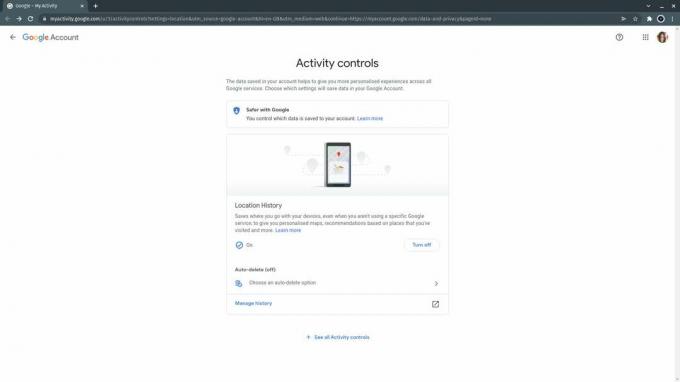
Pojdi do https://myactivity.google.com/ v vašem spletnem brskalniku. Morda se boste morali prijaviti z računom, katerega zgodovino lokacij želite preveriti. Večina uporabnikov bo ugotovila, da je njihova zgodovina lokacij označena kot »izklopljena« ali »zaustavljena«, vendar je moj račun tukaj aktiviran.
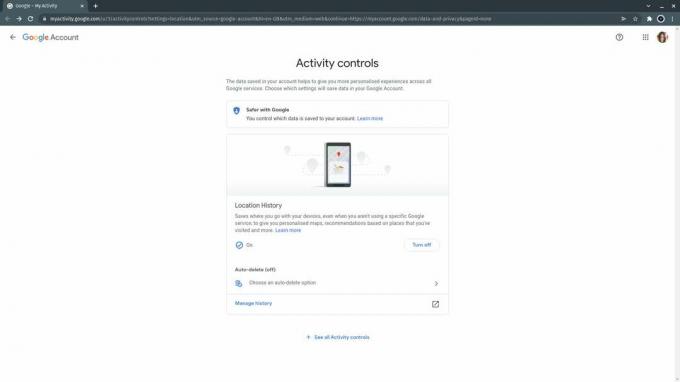
-
korak
2Če želite onemogočiti zgodovino lokacij, kliknite Izklopi

Če želite nemudoma ustaviti zbiranje novih lokacijskih podatkov s katero koli od vaših naprav, kliknite gumb z oznako »Izklopi«.

-
korak
3Kliknite Premor
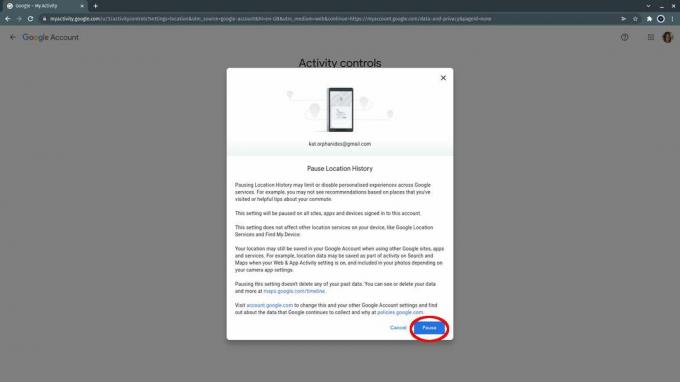
Pojavilo se bo pojavno okno z opozorilom, da začasno ustavitev zgodovine lokacij onemogočite prilagojene izkušnje, vendar ne bo vplivalo na vašo zmožnost uporabe funkcij, kot so Googlove lokacijske storitve in Find My Device. Preberite in kliknite Premor. Storitev lahko vedno znova vklopite pozneje.
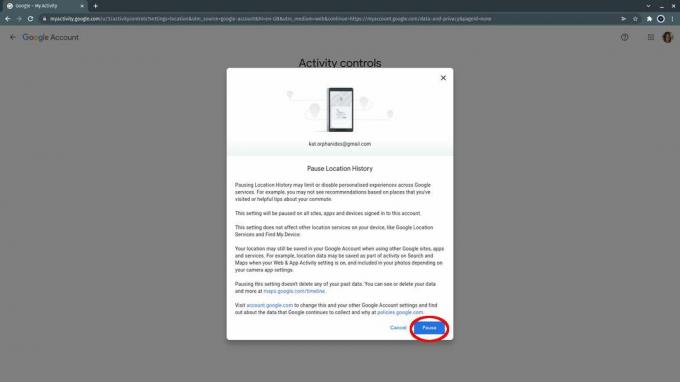
-
korak
4Kliknite V redu
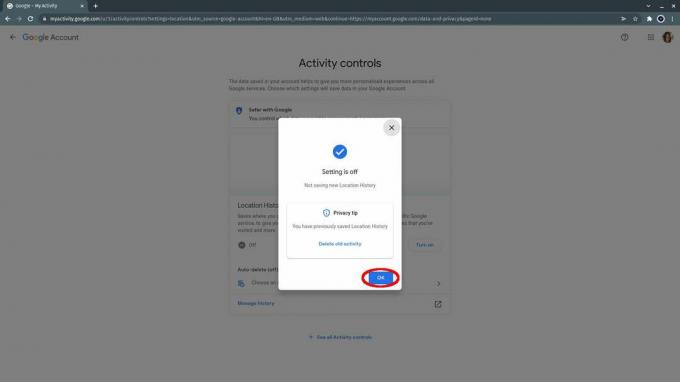
Pojavilo se bo potrditveno okno. Svojo zgodovino lahko izbrišete tukaj: preusmerjeni boste neposredno na zemljevid zgodovine Mange, če kliknete »Izbriši staro dejavnost«, vendar se bomo najprej vrnili na glavni zaslon dejavnosti. Kliknite gumb V redu.
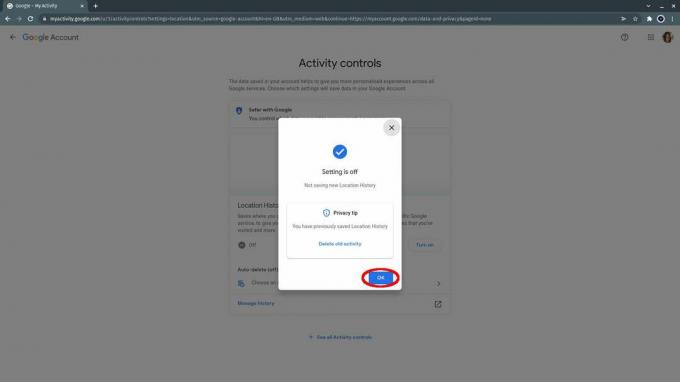
-
korak
5Poglejte, kje ste bili

Preden karkoli izbrišemo, poglejmo, kaj Google ve o naših potovanjih. Kliknite Upravljanje zgodovine.

-
korak
6Preberite ali preskočite razlago
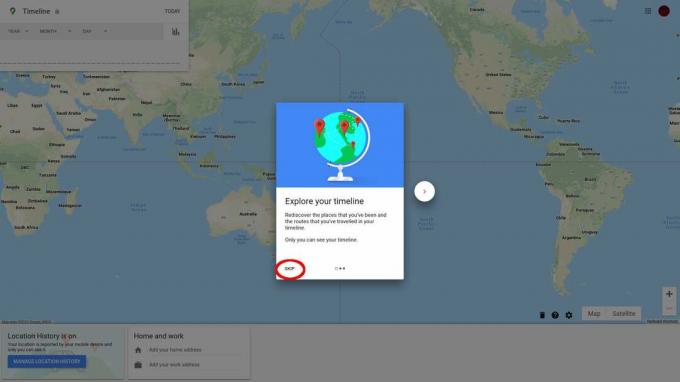
Odpeljali se boste na https://timeline.google.com/. Če ste tukaj prvič, se prikaže pojavno okno z razlago z naslovom Raziščite svojo časovnico. Preberete lahko tri kratke razlage razpoložljivih funkcij ali pa preprosto kliknete Preskoči.
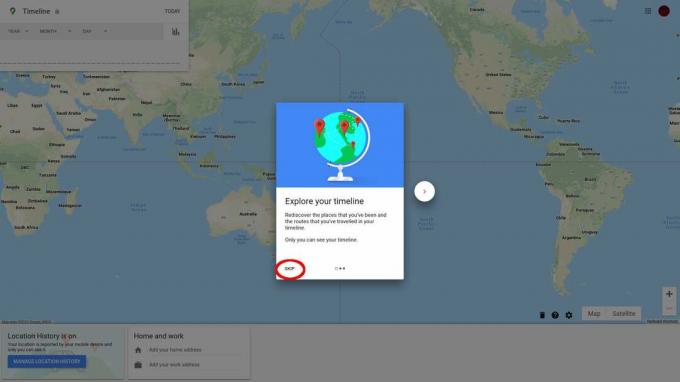
-
korak
7Preverite svojo časovnico
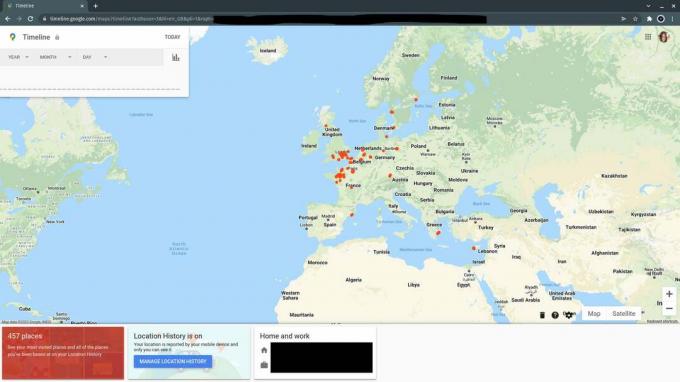
Povsod, kjer ste bili, je prikazano na zemljevidu. Lahko se pomikate in povečate, da si ogledate posamezne lokacije, uporabite polje časovnice, da vidite, kje ste bili na določen datum, kliknite rdeče polje na levi, da si ogledate seznam krajev, ki ste jih obiskali in s kakšno pogostostjo, ter preverite, ali sta vaš domači in službeni naslov pravilno.
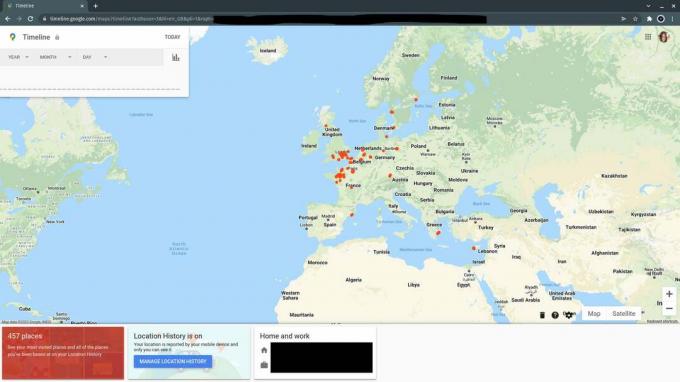
-
korak
8Kliknite ikono zobnika
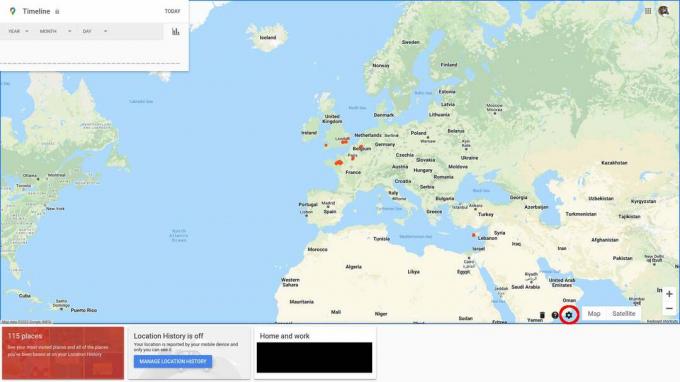
Kliknite na presenetljivo neopazno ikono zobnika na dnu zemljevida za dostop do možnosti brisanja, izvoza in prenosa.
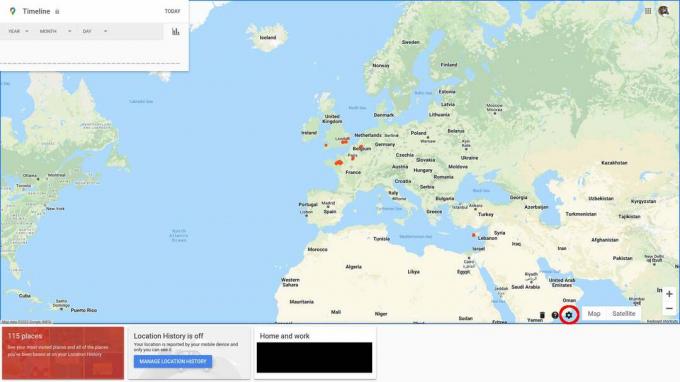
-
korak
9Izbriši zgodovino lokacij

V meniju, ki se odpre, kliknite Izbriši vso zgodovino lokacij.

-
korak
10Potrdite, da razumete

Preberite pojavno okno z opozorilom, da ne vi ne Google nikoli več ne boste imeli dostopa do vaše zgodovine, in potrdite polje z oznako »Razumem in želim izbrisati vso zgodovino lokacij«.

-
korak
11Kliknite Izbriši zgodovino lokacij
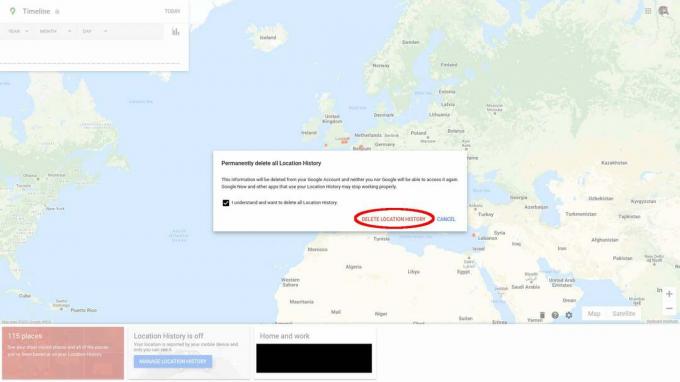
Kliknite rdeči gumb Izbriši zgodovino lokacij.
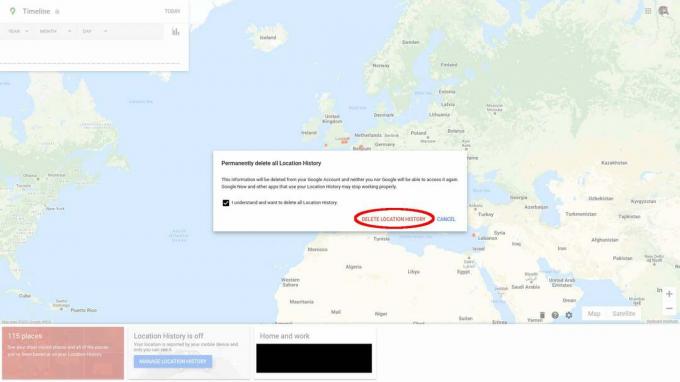
-
korak
12Kliknite V redu
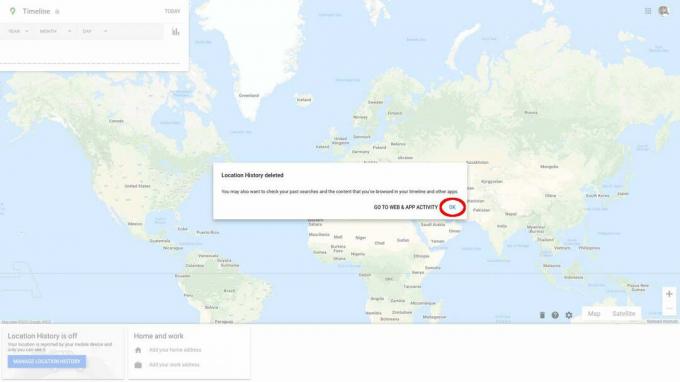
Kliknite V redu v naslednjem pojavnem oknu, da se vrnete na zemljevid – od tu lahko nadaljujete z brisanjem svoje zgodovinske dejavnosti v spletu in aplikacijah, vendar to presega obseg te posebne vadnice.
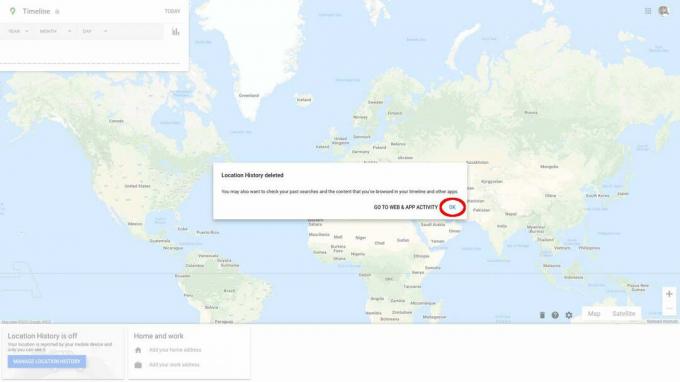
-
korak
13Vrnite se na stran z dejavnostjo
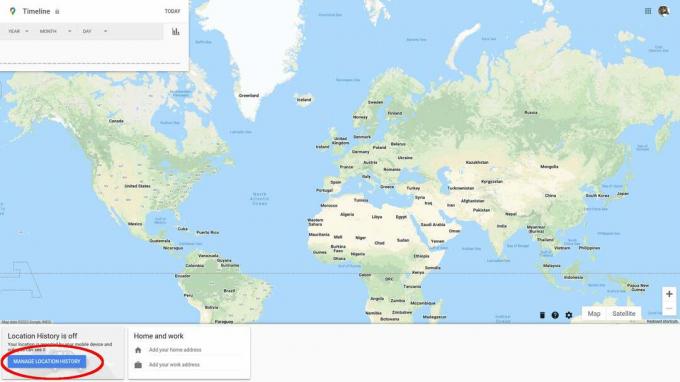
Opazili boste, da so bile vse oznake na zemljevidu in podatki o vašem naslovu zdaj odstranjeni z zemljevida. Kliknite gumb Upravljanje zgodovine lokacij, da se vrnete na stran z dejavnostjo.
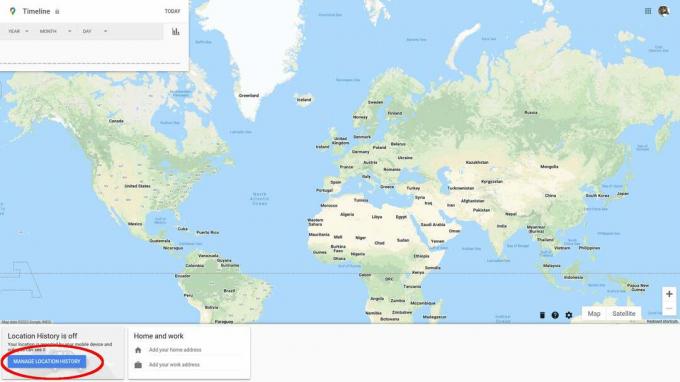
Zdaj ste uspešno onemogočili Googlovo sledenje zgodovine lokacij in – če ste se tako odločili – izbrisali vse pretekle zapise o tem. Zdaj lahko zaprete okno brskalnika ali nadaljujete z raziskovanjem Googlovih nastavitev.

Kaspersky VPN Secure Connection – 34 % popust
Varen način za uživanje v spletu brez ogrožanja hitrosti je zdaj 34-odstotni popust na 34,13 £ na leto, kar ustreza 2,84 £ na mesec, s pokritostjo za do 5 naprav.
Združljivo z Android™ in iOS®
- Kaspersky
- Bila je 52,50 £
- 34,13 £/leto (2,84 £ mesečno protivrednost)
Pogosta vprašanja
Izberite Prenesi kopijo vseh svojih podatkov v meniju z ikono zobnika na zemljevidu časovne osi lokacije ali pojdite neposredno na https://takeout.google.com/ – ne pozabite preklicati izbire vsega drugega, sicer boste gledali zelo velik prenos!
Če želite, da Google vodi evidenco o tem, kje ste bili, pojdite na https://myactivity.google.com/ in kliknite gumb »Vklopi« pod Zgodovino lokacij.
Novejši Google Računi so privzeto konfigurirani tako, da samodejno izbrišejo zgodovino lokacij, starejšo od 18 mesecev – to morda ni v primeru, če ste ga predhodno ročno konfigurirali ali imate starejši račun, za katerega so bile uporabljene drugačne nastavitve. Pri https://myactivity.google.com/, videli boste razdelek z oznako »Samodejno brisanje«. Kliknite puščico > poleg možnosti »Izberite možnost samodejnega brisanja«. V naslednjem pojavnem oknu kliknite izbirni gumb z oznako »Samodejno izbriši dejavnost, starejšo od«. Privzeto je 18 mesecev. Kliknite spustni meni, da si ogledate in izberete druge možnosti. Kliknite Naprej in nato potrdite, da želite, da se izbrišejo vsi podatki, starejši od določenega časovnega okvira.
Morda vam bo všeč…

Kako izbrisati Gmail račun

Kako izbrisati prazno stran v Google Dokumentih
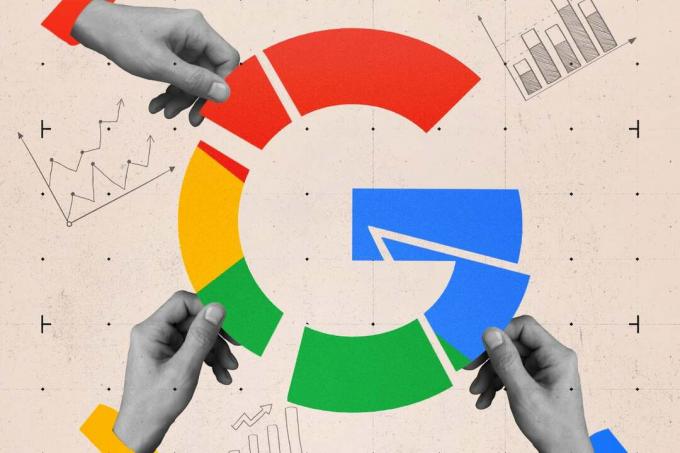
Kako preprečiti Google zbiranje oglaševalskih podatkov

Kako omogočiti prijavo brez gesla v Googlove storitve
Zakaj zaupati našemu novinarstvu?
Trusted Reviews, ustanovljen leta 2004, obstaja zato, da našim bralcem nudi temeljite, nepristranske in neodvisne nasvete o tem, kaj kupiti.
Danes imamo na milijone uporabnikov na mesec z vsega sveta in ocenjujemo več kot 1000 izdelkov na leto.



